Установите яркость на ноль в Windows (как в Ubuntu)
У меня есть система Lenovo W520 с двойной загрузкой, с Windows 7 и Ubuntu 14.04. В Ubuntu, когда я устанавливаю яркость на самое низкое значение, подсветка фактически отключается, что является отличным средством экономии заряда батареи.
В Windows я мог бы установить громоздкий Lenovo Power Manager, который выключает экран с помощью Fn+F3, но я стараюсь держать свой ноутбук полностью свободным от вирусов. Можно ли как-то настроить минимальную яркость в Windows (например, в реестре?) Или это проблема с драйверами, и мне просто повезло с Ubuntu, не использующим драйверы PM от Lenovo?
Я видел, как я могу уменьшить яркость экрана моего компьютера до минимума? но этот вопрос касается напряжения глаз: все они делают пиксели "темными", а не подсветкой. Я хочу установить подсветку экрана на ноль, чтобы сэкономить заряд батареи.
Добавлена заметка из барлопа
ОП объясняет, не без оснований, что программное обеспечение, которое, по-видимому, уменьшает яркость, например, магнитный поток / диммер, не уменьшает подсветку, следовательно, панель задач не затемняется, поэтому он размывает пиксели. Поэтому, если кто-то захочет порекомендовать программное обеспечение, тогда оно должно уменьшить яркость панели задач. И в конечном итоге его заботой / интересом является время автономной работы, а не напряжение глаз. Таким образом, фильтр нейтральной плотности / виниловый лист, или солнцезащитные очки, не относятся к его случаю.
2 ответа
Вы можете создать новую яркость по умолчанию, которая будет ниже, чем у вас, оставляя вам возможность использовать аппаратное обеспечение вашего монитора для увеличения / уменьшения.
В Windows 7 вы можете нажать кнопку "Пуск" и ввести "Калибровка цвета дисплея".
Из этого мастера второй экран позволит вам настроить гамму, которая обеспечит вам яркость по умолчанию, которая может быть достаточной.
У вас также есть возможность изменить цветовой баланс, если вы переместите все шкалы на половину, это также уменьшит яркость по всем
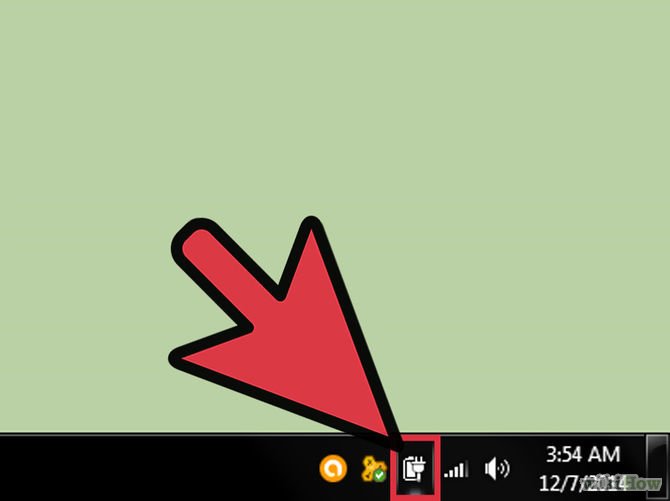
- Нажмите кнопку "Электропитание" на панели задач. Значок выглядит как батарея. Это будет присутствовать, только если вы используете ноутбук. Если кнопка "Параметры электропитания" отсутствует, и вы используете ноутбук, откройте панель управления в меню "Пуск" и выберите "Параметры электропитания". Настольные компьютеры не имеют ползунка яркости, поскольку яркость считается вариантом энергосбережения для аккумуляторов ноутбуков.
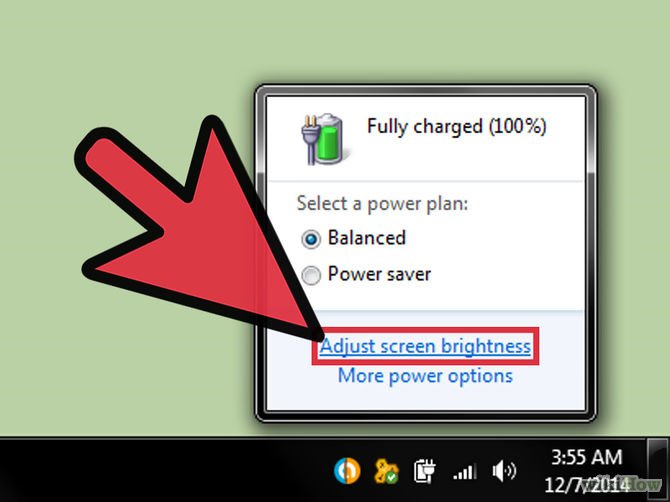
- Нажмите на ссылку "Настроить яркость экрана". Откроется окно параметров электропитания.
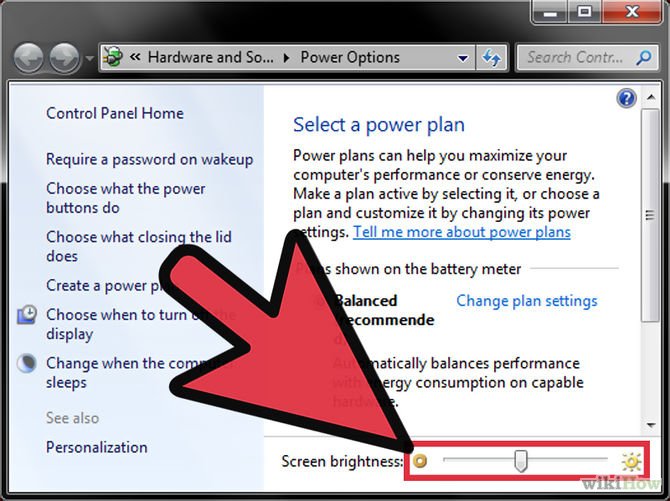
- Отрегулируйте ползунок внизу. Это отрегулирует яркость вашего экрана. Низкая яркость продлит срок службы батареи.
Вы можете ссылаться на вики-шоу, чтобы получить другие способы